7 correctifs pour le logiciel AMD Adrenalin qui ne fonctionne pas ou ne souvre pas

Vous êtes confronté au problème du logiciel AMD Adrenalin qui ne fonctionne pas ou ne s

La couronne numérique de l' Apple Watch est un composant essentiel utilisé pour diverses fonctions de l'interface utilisateur. Et si cela ne fonctionne pas et que vous ne pouvez pas appuyer ou faire pivoter la couronne numérique de votre Apple Watch, nous sommes là pour vous aider.
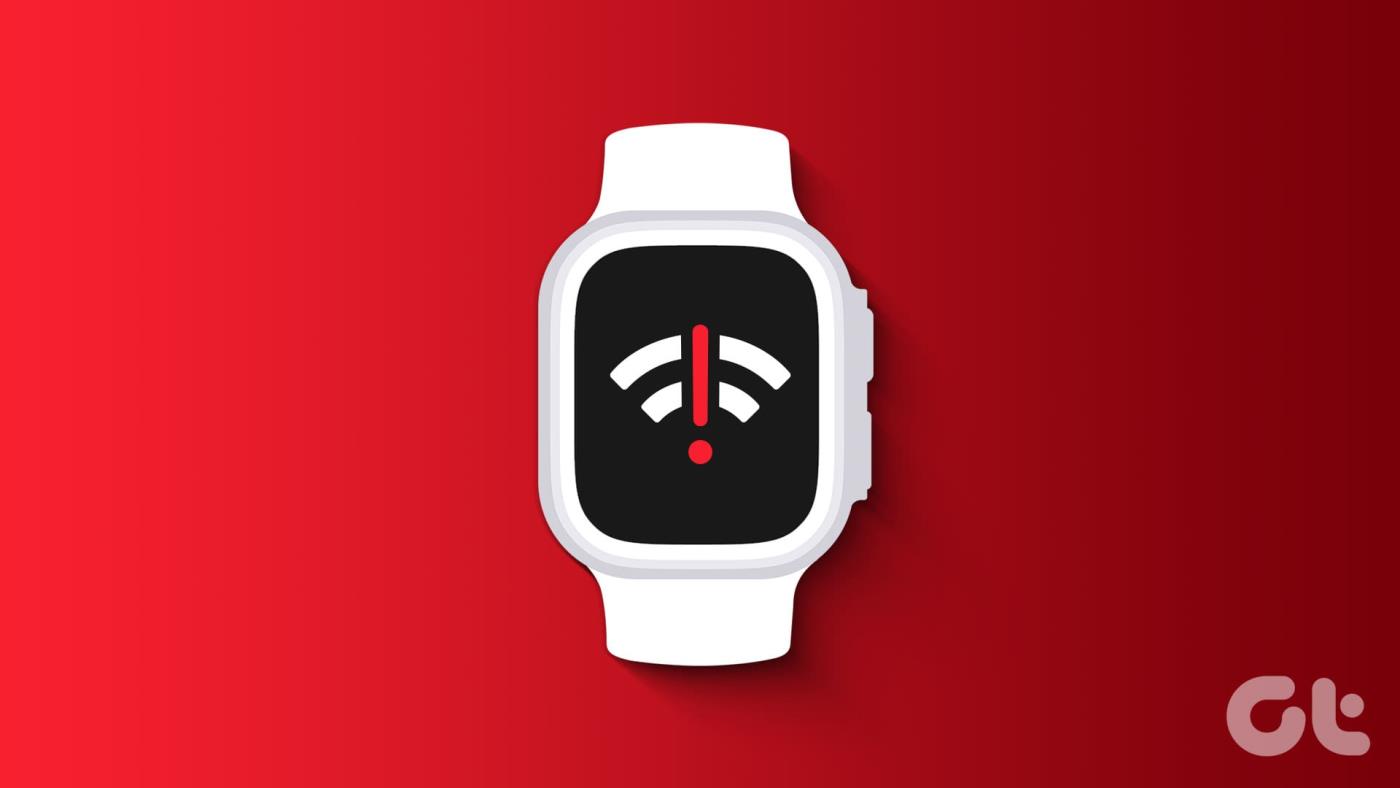
Dans cet article, nous souhaitons vous montrer huit méthodes pour réparer la couronne numérique de votre Apple Watch si elle ne fonctionne pas. Mais vous avez peut-être quelques questions : pourquoi la Couronne ne fonctionne-t-elle pas sur mon Apple Watch ? Et puis-je utiliser l’Apple Watch sans utiliser la Crown ? Eh bien, répondons d’abord à ces questions.
Pourquoi la couronne numérique Apple Watch ne fonctionne-t-elle pas
Voici quelques raisons possibles pour lesquelles Digital Crown ne fonctionne pas sur l'Apple Watch.
Ne pas s'inquiéter. Nous développerons les raisons ci-dessus et vous aiderons à réparer la couronne sur votre Apple Watch. Mais d’abord, passons à la question suivante.
L'Apple Watch fonctionnera toujours si la couronne ne fonctionne pas, mais vous ne pouvez pas faire grand-chose. Vous pouvez utiliser l'écran tactile au lieu de la couronne pour faire défiler vers le haut ou vers le bas. Mais pour les actions qui nécessitent d'appuyer sur le bouton Couronne (comme ouvrir la bibliothèque d'applications ou la barre de changement d'application ou même prendre des captures d'écran sur l'Apple Watch), il n'y a pas d'alternative et vous dépendez de la Couronne.

Par conséquent, vous devrez faire fonctionner correctement la Couronne sur l'Apple Watch, et nous sommes là pour vous aider. Commençons.
Comment réparer une couronne numérique qui ne répond pas sur Apple Watch
Voici huit façons de réparer la Digital Crown si elle ne fonctionne pas sur votre Apple Watch. Commençons par éliminer les particules de poussière, le cas échéant.
1. Nettoyez la couronne
Les Apple Watch Series 7 et supérieures disposent d' une protection contre la pénétration de la poussière . Cependant, de la saleté et des débris peuvent se coller entre la couronne et le boîtier.
Vous pouvez nettoyer délicatement la zone autour de la couronne à l'aide d'une brosse douce ou d'un chiffon non pelucheux pour éliminer ces particules. Nous vous recommandons de le faire lentement et de ne pas laisser la brosse entrer en contact avec l'écran pour éviter les rayures.
2. Retirez le boîtier de votre Apple Watch
Bien que les étuis soient essentiels pour protéger votre Apple Watch , ils peuvent parfois être serrés et empêcher la couronne d'appuyer. Ou encore, quelques particules pourraient être coincées entre la couche du boîtier et la couronne.

3. Vérifiez les paramètres Siri
Si vous ne parvenez pas à lancer Siri en appuyant sur la couronne numérique de votre Apple Watch, vous n'avez peut-être pas activé l'option permettant de le faire. Voici comment procéder.
Étape 1 : Appuyez sur la couronne numérique pour ouvrir l'écran d'accueil de l'Apple Watch.
Étape 2 : Maintenant, appuyez sur l'application Paramètres et sélectionnez Siri.
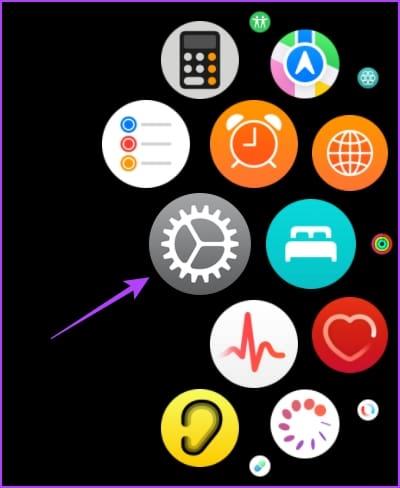
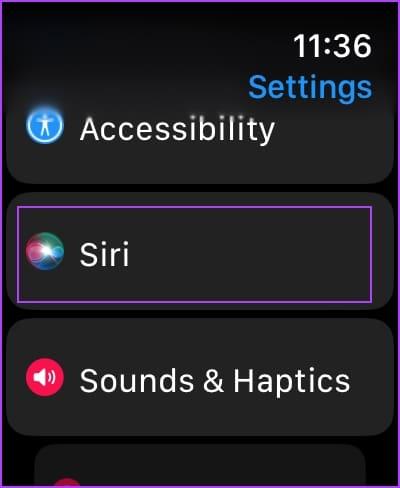
Étape 3 : Assurez-vous d'activer la bascule « Appuyez sur Digital Crown ».
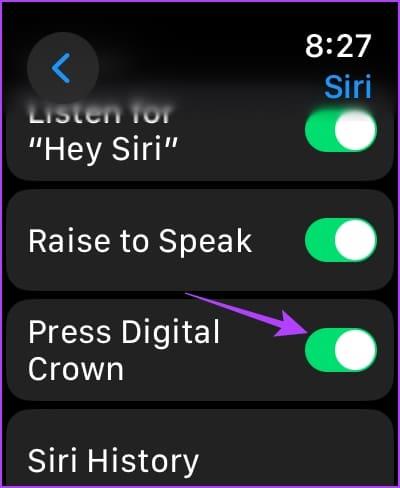
4. Redémarrez l'Apple Watch
Si vous redémarrez votre Apple Watch, le bug empêchant le bon fonctionnement de la Crown pourra être supprimé. Une fois que vous avez éteint votre Apple Watch, tous les processus sont fermés et relancés une fois allumée. De cette façon, toutes les opérations recommenceront proprement et à nouveau, et votre montre fonctionnera sans aucun problème.
Étape 1 : Appuyez et maintenez enfoncé le bouton latéral de votre Apple Watch.
Étape 2 : Appuyez sur le bouton de mise hors tension.
Étape 3 : Vous pouvez maintenant faire glisser pour éteindre votre Apple Watch.
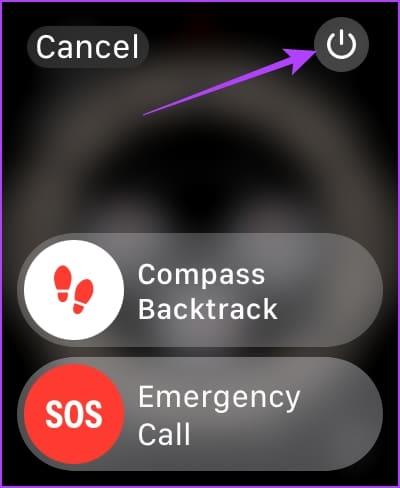
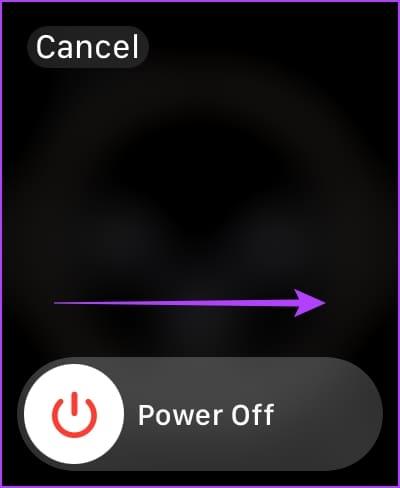
Étape 4 : Une fois éteint, maintenez enfoncé le bouton latéral pendant quelques secondes pour allumer votre Apple Watch.
5. Mettre à jour l'Apple Watch
Si plusieurs utilisateurs sont confrontés à un problème avec la Digital Crown sur l'Apple Watch, Apple prendra sans aucun doute note des plaintes et proposera une mise à jour pour résoudre le problème. Par conséquent, mettez à jour votre Apple Watch avec la dernière version de watchOS .
Étape 1 : Ouvrez l'application Watch sur votre iPhone.
Étape 2 : Appuyez sur Général.
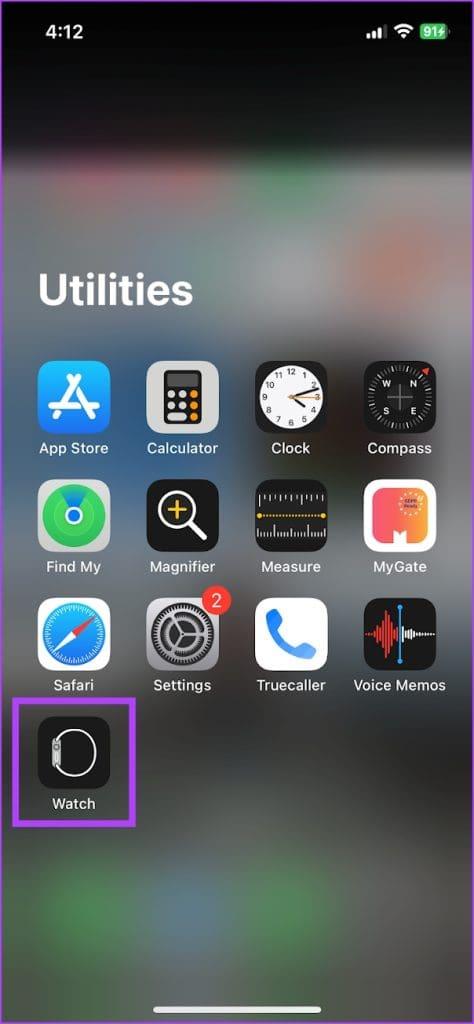
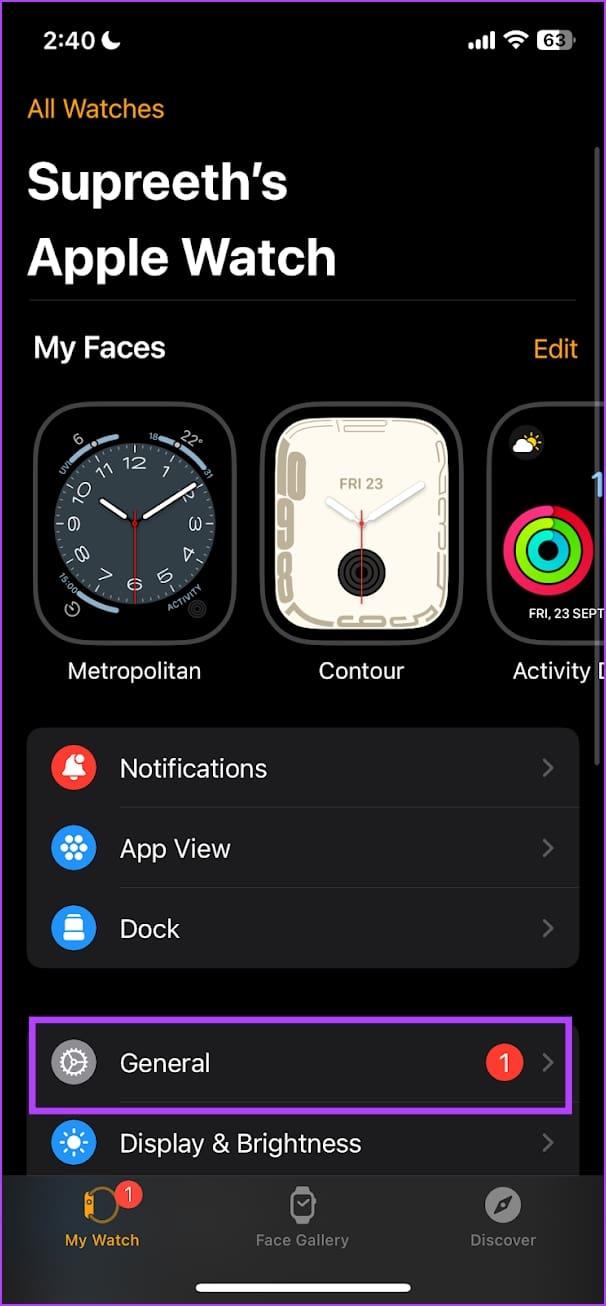
Étape 3 : Appuyez sur Mise à jour du logiciel.
Étape 4 : Téléchargez et installez une nouvelle mise à jour, si disponible.
Votre Apple Watch doit avoir au moins 50 % du niveau de batterie et être en charge lorsque vous installez la mise à jour.
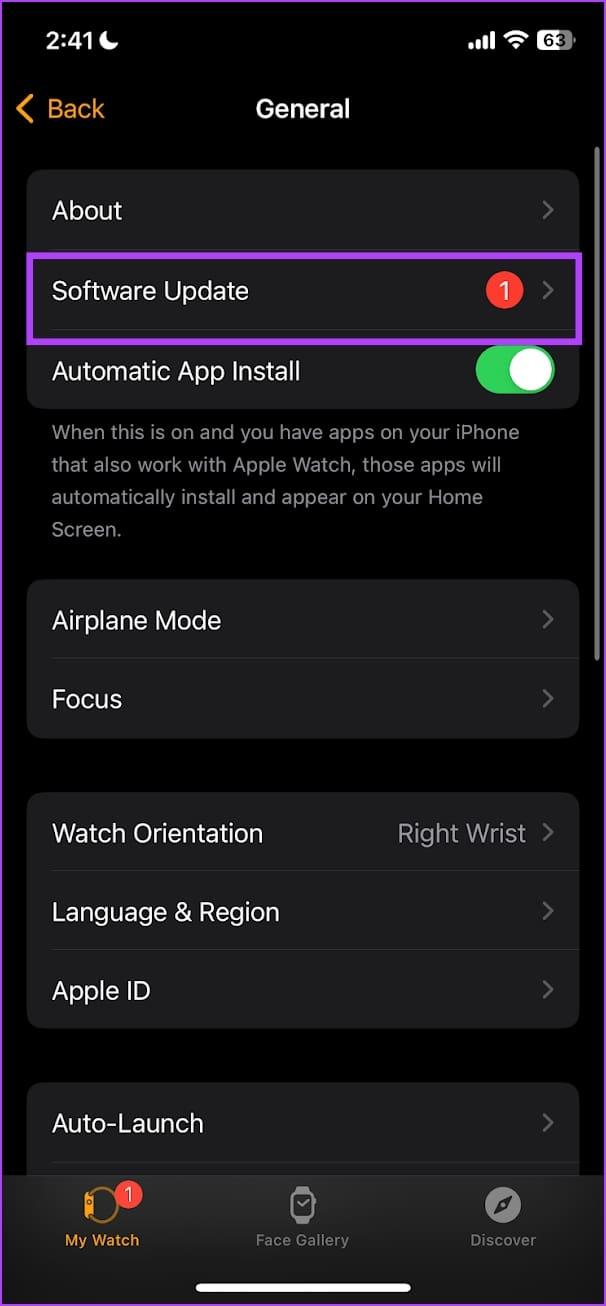
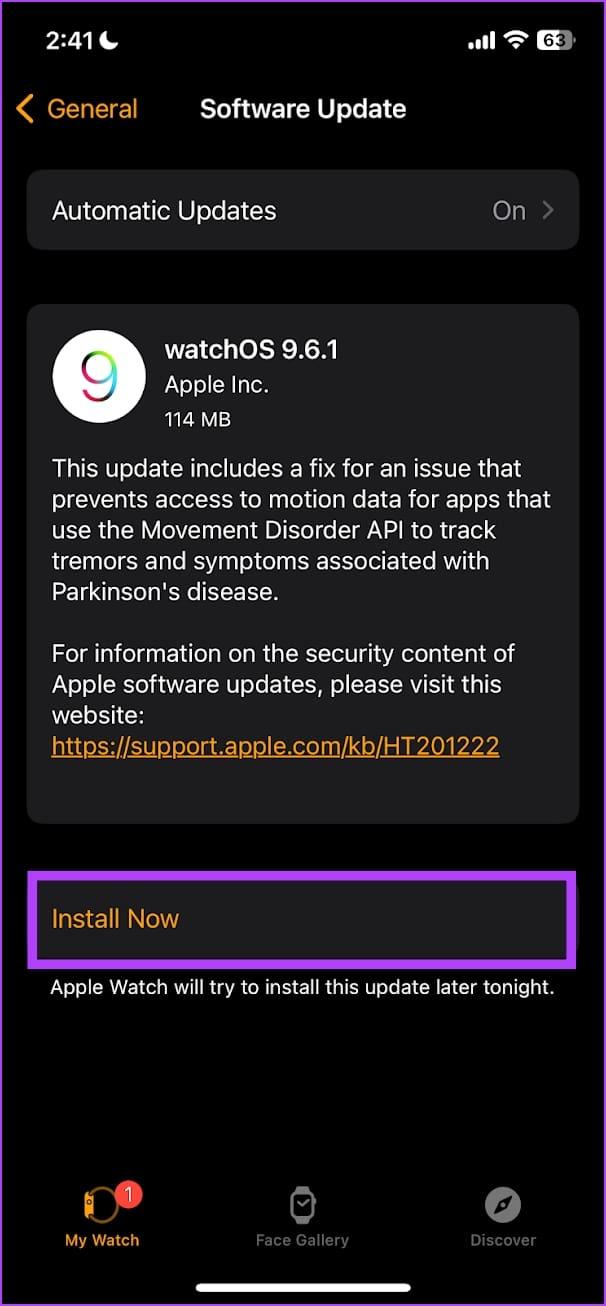
6. Dissocier et réappairer l'Apple Watch
Vous pouvez dissocier votre Apple Watch et la coupler à nouveau pour établir un nouveau pont vers votre iPhone. De cette façon, le bug affectant la Couronne pourra être effacé.
Étape 1 : Ouvrez l'application Watch sur votre iPhone.
Étape 2 : Appuyez sur Toutes les montres dans le coin supérieur gauche.

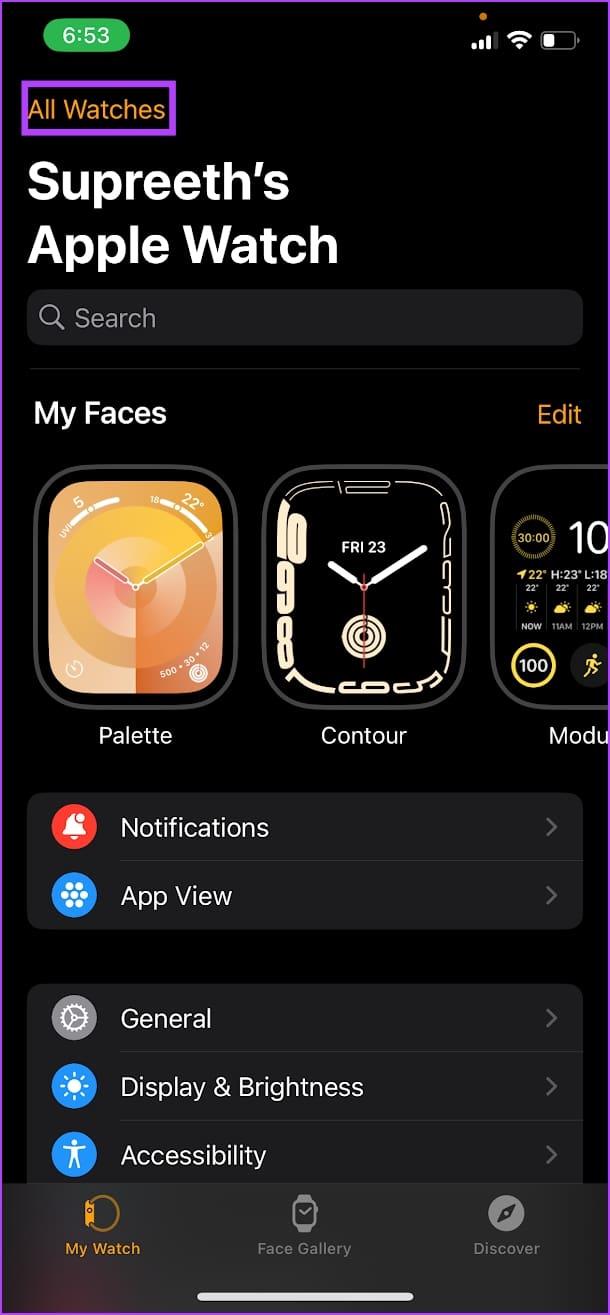
Étape 3 : Appuyez sur l'icône i (bouton info) à côté de la montre.
Étape 4 : Appuyez sur Dissocier l’Apple Watch.
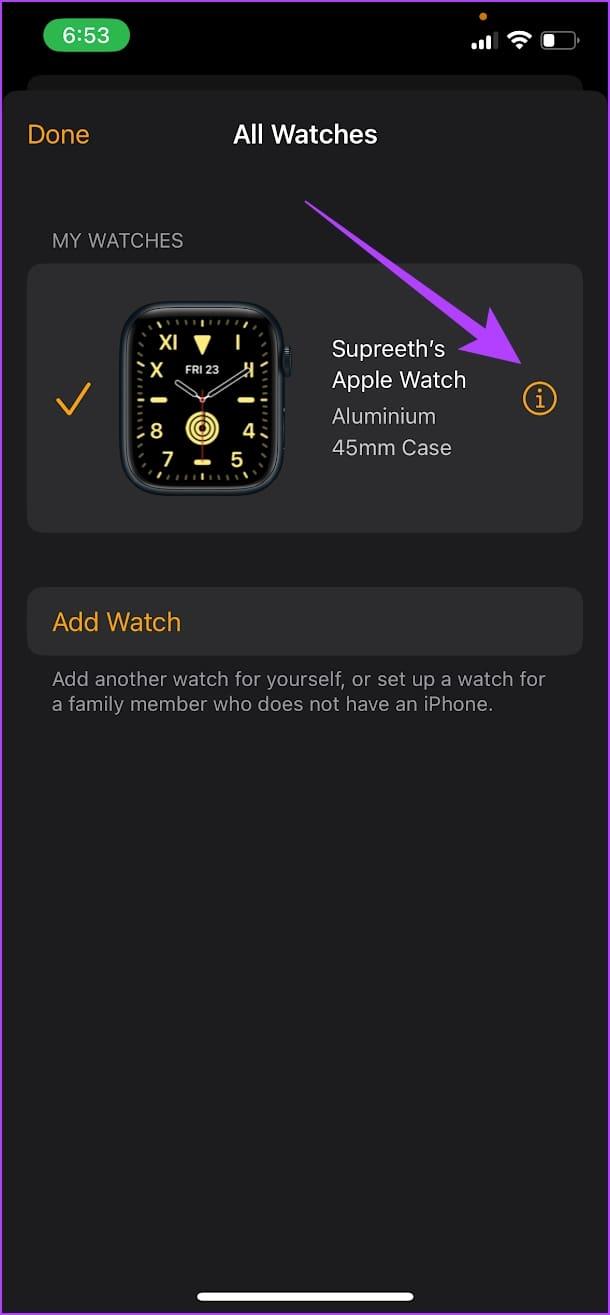
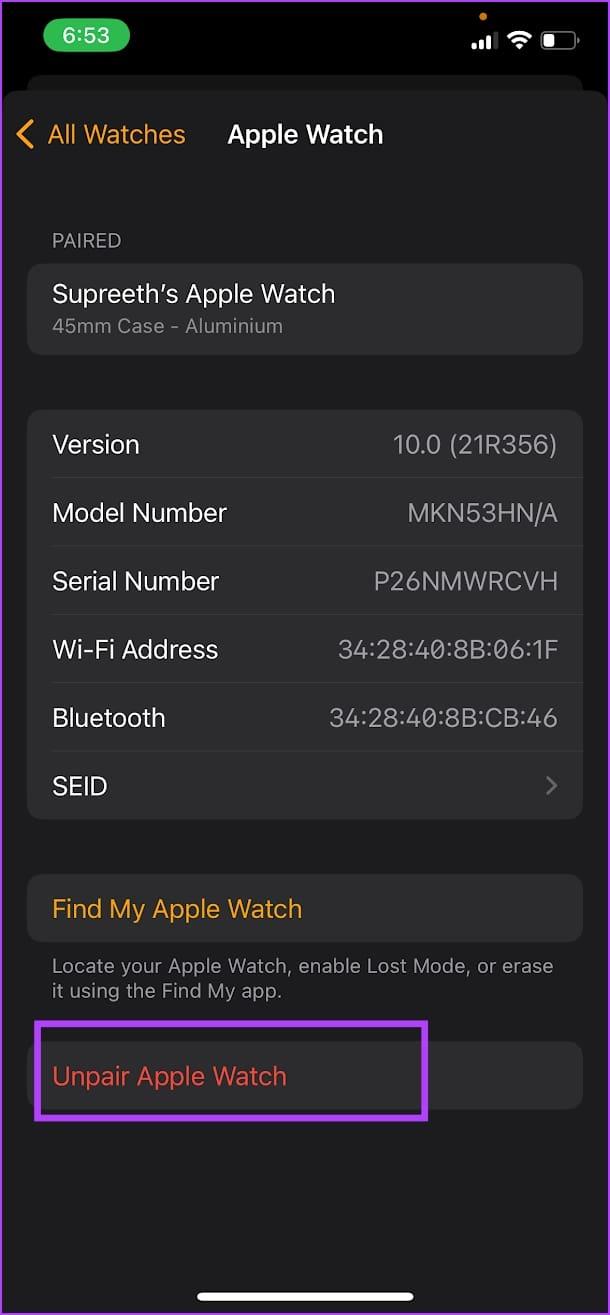
Étape 5 : Suivez les instructions à l'écran une fois que vous avez dissocié votre Apple Watch pour la coupler à nouveau.
7. Réinitialiser l'Apple Watch
Si aucune des méthodes ci-dessus ne fonctionne, réinitialisez votre Apple Watch. Cela devrait résoudre le problème lié au logiciel. Cependant, cela effacera toutes les données de votre Apple Watch, y compris vos données d'entraînement. Et à moins d’avoir une sauvegarde, vous ne pouvez pas les restaurer.
Si vous souhaitez quand même continuer, suivez les étapes ci-dessous.
Étape 1 : Ouvrez l'application Watch sur votre iPhone.
Étape 2 : Appuyez sur Général.

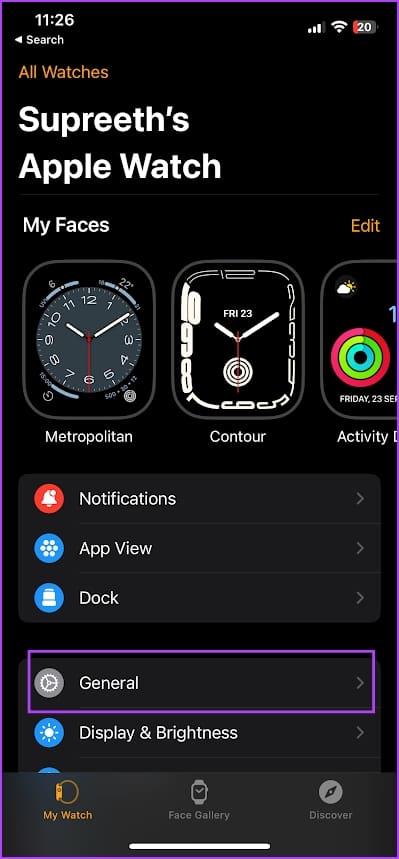
Étape 3 : Appuyez sur Réinitialiser.
Étape 4 : Appuyez sur « Effacer le contenu et les paramètres de l'Apple Watch ».
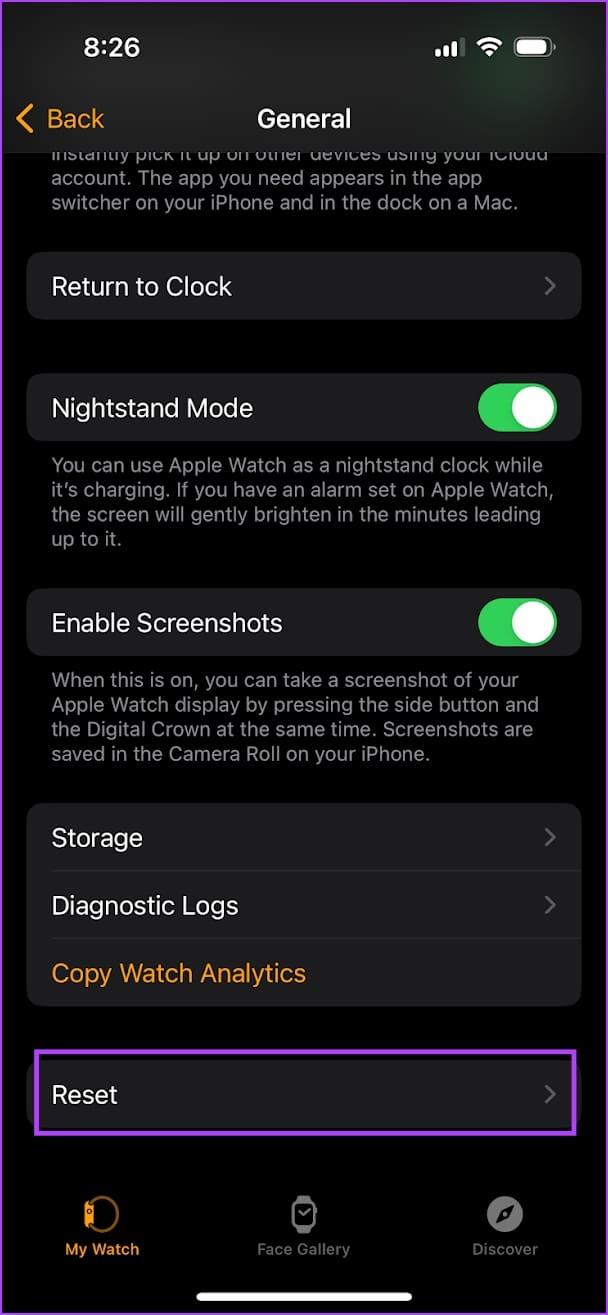
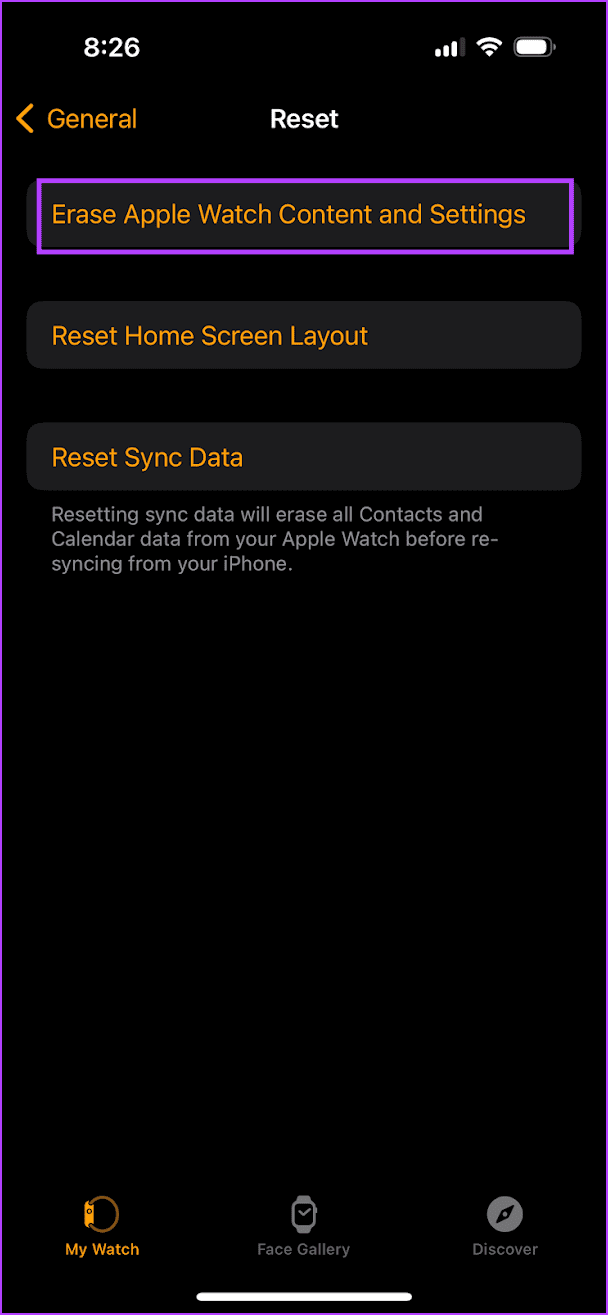
8. Contactez le service client Apple
Si aucune des méthodes ci-dessus ne fonctionne, contactez le support client d'Apple pour vous guider davantage. La couronne de votre Apple Watch peut être physiquement endommagée et doit être remplacée ou réparée. L'équipe d'assistance client Apple peut certainement vous aider à résoudre le problème.
FAQ sur l'Apple Watch Crown qui ne clique pas ou ne défile pas
1. Combien coûte le remplacement de la couronne sur l'Apple Watch ?
Le coût de remplacement de la couronne dépendra de la variante de votre Apple Watch. Vous pouvez contacter l'équipe d'assistance client d'Apple pour connaître le prix exact.
2. Pourquoi le retour haptique de l'Apple Watch Crown ne fonctionne-t-il pas ?
Assurez-vous d'avoir activé Crown Haptics dans Paramètres -> Son et haptique. Vous pouvez lire notre guide détaillé sur l'activation du retour haptique sur votre Apple Watch .
3. Puis-je mapper une action personnalisée sur la couronne sur l'Apple Watch ?
Non. Vous ne pouvez pas mapper une action personnalisée ou un raccourci vers votre Apple Watch.
Utilisez la couronne en toute simplicité
Nous espérons que cet article vous aidera à réparer facilement la couronne lorsqu'elle ne fonctionne pas sur votre Apple Watch. Comme mentionné précédemment, si aucune des méthodes ne fonctionne, assurez-vous de contacter l'équipe de support client d'Apple, car vous ne pouvez pas faire grand-chose sans la couronne sur votre Apple Watch !
Vous êtes confronté au problème du logiciel AMD Adrenalin qui ne fonctionne pas ou ne s
Pour corriger l
Apprenez à maîtriser le chat Zoom, une fonctionnalité essentielle pour les visioconférences, avec nos conseils et astuces.
Découvrez notre examen approfondi de l
Découvrez comment récupérer votre Instagram après avoir été désactivé en suivant nos étapes claires et simples.
Découvrez comment savoir qui a consulté votre profil Instagram avec nos solutions pratiques. Sauvegardez votre vie privée tout en restant informé !
Apprenez à créer des GIF animés facilement avec votre Galaxy S22. Découvrez les méthodes intégrées et des applications pratiques pour enrichir votre expérience.
Découvrez comment changer la devise dans Google Maps en quelques étapes simples pour mieux planifier vos finances durant votre voyage.
Microsoft Teams s
Vous obtenez l








